在使用Windows 7操作系统的过程中,自动更新功能是一个颇具争议的特点。虽然它可以确保系统保持最新状态,获取安全补丁和功能更新,但有时这也会导致系统不稳定或影响计算机的性能。因此,一些用户可能希望关闭自动更新功能。本文将详细介绍如何在Windows 7中关闭自动更新的步骤与方法,以帮助用户进行更好的系统管理。
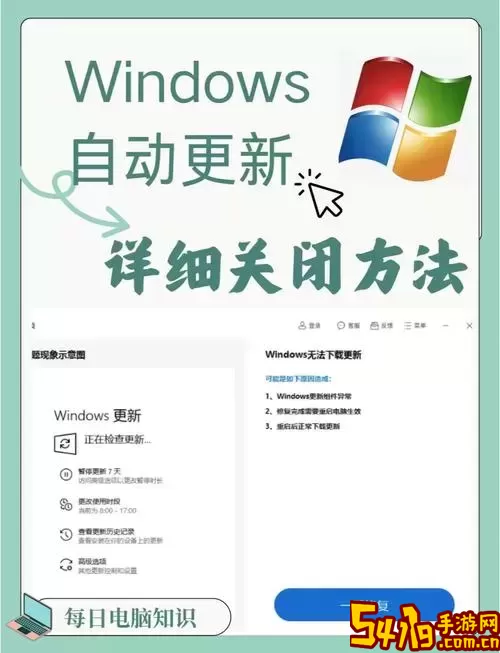
首先,您需要访问“控制面板”。您可以通过点击桌面左下角的“开始”按钮,然后选择“控制面板”来进入控制面板界面。需要注意的是,您可能需要切换到小图标或大图标视图,才能更方便地查找接下来的选项。
在控制面板中,找到并点击“Windows Update”选项。这一选项可以让您管理Windows更新的相关设置,包括检查更新、查看更新历史记录以及更改更新设置等。
在Windows Update窗口中,您会看到一个名为“更改设置”的链接,点击它以进入设置页面。在这里,您会看到关于更新的重要选项。在“重要更新”下拉菜单中,系统默认是“安装更新自动(推荐)”,这意味着系统会自动下载并安装可用的更新。

为了关闭自动更新功能,您需要选择“从不检查更新(不推荐)”。当您选择这个选项后,Windows 7将不会再自动检查或下载更新。这一设置将有效地关闭大部分自动更新功能,您需要手动检查和安装更新。
完成上述选择后,向下滚动并点击“确定”以保存更改。这个步骤确保您所做的修改生效。随后,系统可能会提示您确认是否希望更改设置,您需要选择“是”以确认。
为了确认自动更新确实已经关闭,您可以返回Windows Update窗口,查看当前的更新状态。如果显示为“从不检查更新”,那么您已经成功关闭了这一功能。
虽然关闭自动更新功能可以给您带来更多的控制权,但也有一些潜在风险。长期不更新可能导致您的计算机面临安全隐患,因此建议您定期手动检查Windows Update以获取必要的安全更新。
另外,有时由于某些软件或硬件的兼容性问题,您可能需要暂停更新一段时间,因此建议尽量保持定期检查的习惯。在这里,您可以点击Windows Update窗口中的“检查更新”按钮,手动浏览可用的更新并选择安装。
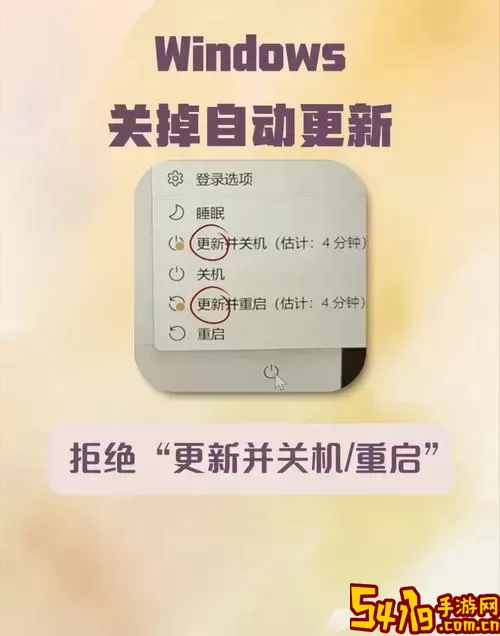
关闭Windows 7中的自动更新功能是一个相对简单的过程,只需几步即可完成。通过访问控制面板,调整Windows Update的设置,您就可以有效地管理系统更新的频率和内容。然而,请记住,虽然可以关闭自动更新,保持系统安全和性能良好还是十分重要的,用户应合理安排手动检查和更新的时间。
希望本教程能够帮助您顺利关闭Windows 7的自动更新功能,享受一个更加个性化的使用体验。